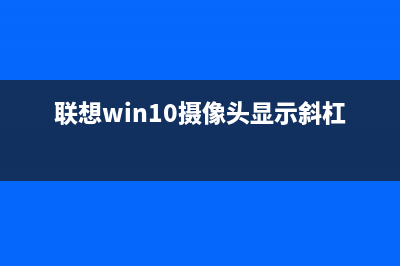win10怎么刻录光盘?用win10自带刻录工具来刻录DVD光盘教程 (win10怎么刻录光盘步骤)
整理分享win10怎么刻录光盘?用win10自带刻录工具来刻录DVD光盘教程 (win10怎么刻录光盘步骤),希望有所帮助,仅作参考,欢迎阅读内容。
内容相关其他词:怎么刻录win10系统光盘,win10如何刻录光盘文件,window10如何刻录光盘,win10怎样刻录光盘,w10系统如何刻录光盘,怎么刻录win10系统光盘,window10如何刻录光盘,win10怎么刻录光盘的简单步骤,内容如对您有帮助,希望把内容链接给更多的朋友!
win怎么刻录光盘 图1 我们知道,第三方刻录软件有很多,例如Nero,十分热门常用的刻录软件,但其实Win*中已经自带了刻录功能,无需再下载安装第三方软件就可以实现刻录DVD光盘,具体*作步骤如下。 所需工具: 1、空白DVD光盘(与U盘一样,有容量分别,按需购买)win怎么刻录光盘 图2 2、DVD刻录光驱(如果笔记本没有光驱位,或者不带刻录功能,可以购买一个外置USBDVD刻录机,台式电脑没有DVD刻录机,外置内置均可选择)win怎么刻录光盘 图3 利用win自带刻录工具来刻录DVD光盘教程 1、首先我们将DVD刻录光驱弹出,打开此电脑,鼠标右键点击“DVDRW驱动器”,选择“弹出”,或者在按下DVD刻录光驱按钮弹出,我们放入空白DVD光盘,“DVDRW驱动器”会显示有XXX容量可用,说明光盘正确放入。 2、在*DVD空白光盘之后,我们鼠标右键点击“DVDRW驱动器”并选择“打开”,如下图所示。 3、这个时候会弹出一个对话框,会询问您想如何运用此光盘,这里我们选择【用于CD/DVD播放机】并对光盘进行命名,接着点击下一步按钮,如下图所示。 4、这时候页面会提示“将文件拖动到此文件夹,以将其添加到光盘”,我们将想要刻录的文件拖到这里,也可以*粘贴,如下图所示。 5、文件拖过去之后,会提示“准备好写入到光盘中的文件”,如下图所示。 6、这时候我们可以在窗口空白处鼠标右键点击,选择“刻录到光盘”,也可以直接点击窗口上方的“刻录到光盘”,如下图所示。 7、这时会弹出一个刻录到光盘的界面,我们可以对光盘进行命名,并选择刻录的速度,点击“下一步”按钮,如下图所示。 8、点击下一步按钮之后,就提示了“请稍等,正在讲数据文件刻录到光盘”,我们稍等片刻,如下图所示。 9、提示“您已经将文件成功刻录到光盘”,说明电脑刻录光盘成功了。如果您还希望将这个文件刻录另一张光盘请勾选(无需不勾选),点击完成。 、这时我们发现DVD空白光盘已经包含了刚刚刻录进去的文件。win怎么刻录光盘 图 以上就是win怎么刻录光盘的教程,其实刻录DVD光盘全程就是一个傻瓜式*作,十分简单!如果你还不知道Win电脑如何刻录光盘,不妨通过以上的方式来进行*作,或者借助Nero软件来进行刻录DVD光盘,希望本文能够帮助有需要的人群。
3、这个时候会弹出一个对话框,会询问您想如何运用此光盘,这里我们选择【用于CD/DVD播放机】并对光盘进行命名,接着点击下一步按钮,如下图所示。 4、这时候页面会提示“将文件拖动到此文件夹,以将其添加到光盘”,我们将想要刻录的文件拖到这里,也可以*粘贴,如下图所示。 5、文件拖过去之后,会提示“准备好写入到光盘中的文件”,如下图所示。 6、这时候我们可以在窗口空白处鼠标右键点击,选择“刻录到光盘”,也可以直接点击窗口上方的“刻录到光盘”,如下图所示。 7、这时会弹出一个刻录到光盘的界面,我们可以对光盘进行命名,并选择刻录的速度,点击“下一步”按钮,如下图所示。 8、点击下一步按钮之后,就提示了“请稍等,正在讲数据文件刻录到光盘”,我们稍等片刻,如下图所示。 9、提示“您已经将文件成功刻录到光盘”,说明电脑刻录光盘成功了。如果您还希望将这个文件刻录另一张光盘请勾选(无需不勾选),点击完成。 、这时我们发现DVD空白光盘已经包含了刚刚刻录进去的文件。win怎么刻录光盘 图 以上就是win怎么刻录光盘的教程,其实刻录DVD光盘全程就是一个傻瓜式*作,十分简单!如果你还不知道Win电脑如何刻录光盘,不妨通过以上的方式来进行*作,或者借助Nero软件来进行刻录DVD光盘,希望本文能够帮助有需要的人群。 

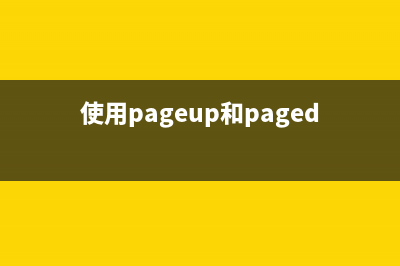
![安桥TX-DS575功放维修音箱不响无输出 [原创 2013-5-10 16:26:51]](/img.jpg)